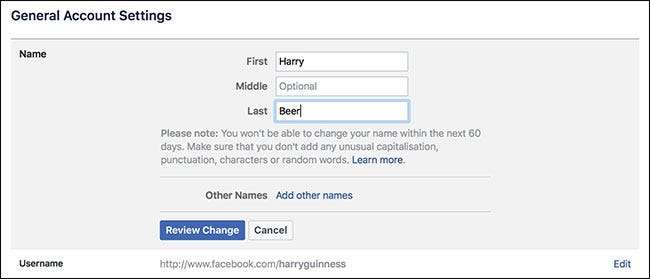
Que vous veniez de vous marier, que vous ne vous identifiiez plus à votre nom de naissance ou que vous souhaitiez simplement changer le trop formel «Robert» en «Rob» sur votre profil, voici comment changer le nom que vous utilisez sur Facebook.
Avant de plonger, il vaut la peine de jeter un œil à la politique relative aux noms de Facebook. Vous devez utiliser " le nom [you] passe dans la vie de tous les jours », Mais cela vous donne une assez grande flexibilité. Mon nom sur Facebook est Harry et c'est ce que tout le monde m'appelle, mais ce n'est pas le nom sur mon certificat de naissance.
Vous ne pouvez pas non plus utiliser des éléments tels que:
- Symboles, chiffres, majuscules inhabituelles, caractères répétitifs ou ponctuation.
- Caractères de plusieurs langues.
- Titres de toute nature.
- Des mots ou des phrases à la place d'un nom.
- Mots offensants ou suggestifs de toute sorte.
Tant que vous n'utilisez rien de trop ridicule, vous devriez être en mesure de changer votre nom en ce que vous voulez sans que Facebook ait une coupe sifflante. Il convient également de noter qu'une fois que vous avez changé votre nom, vous ne pourrez plus le changer pendant 60 jours supplémentaires.
Pour changer votre nom sur Facebook, accédez à l'écran Paramètres. Vous pouvez y accéder en cliquant sur la flèche dans le coin supérieur droit, puis en cliquant sur Paramètres.
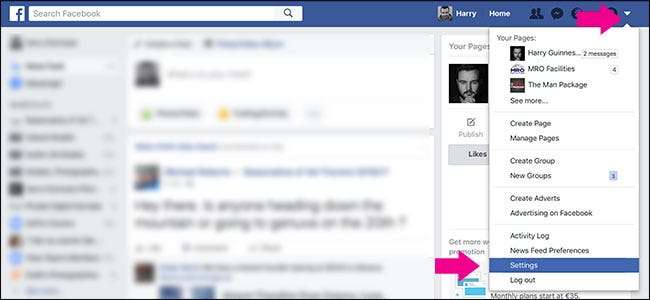
À côté de Nom, cliquez sur Modifier.
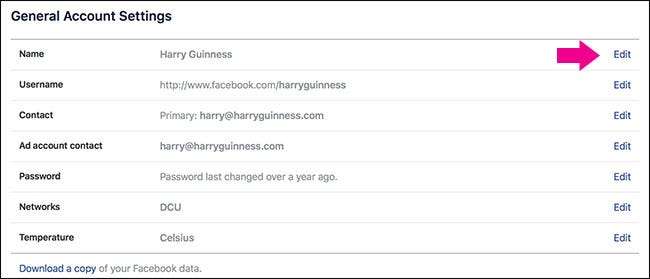
Vous serez alors en mesure de modifier et de changer votre nom comme vous le souhaitez.
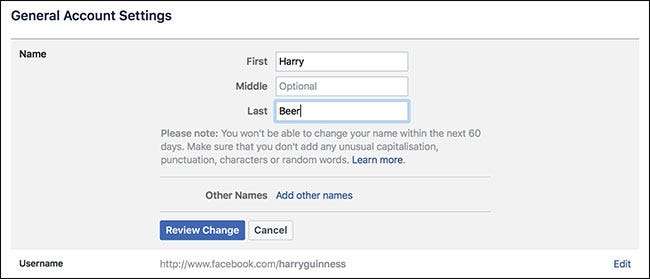
Cliquez sur Examiner les modifications, saisissez votre mot de passe et cliquez sur Enregistrer les modifications.
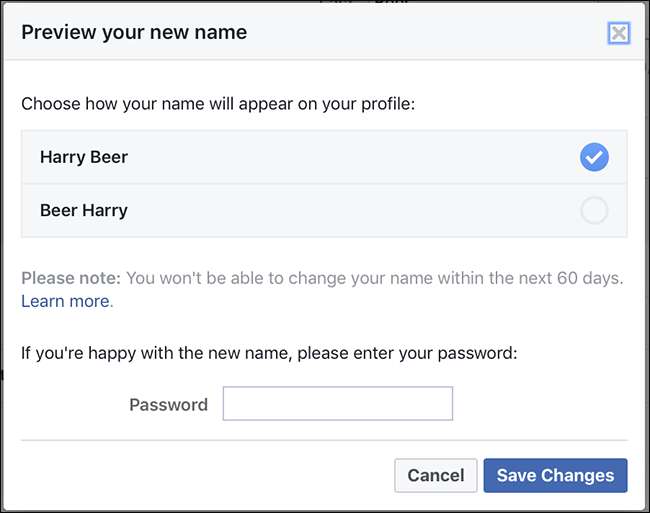
Si vous avez un pseudo, un nom professionnel ou un autre nom que vous n’utilisez pas nécessairement dans la vie de tous les jours mais que vous souhaitez associer à votre profil Facebook, cliquez sur Ajouter d’autres noms. Ces autres noms aideront les gens à vous trouver dans les recherches. Par exemple, vous vous présenterez pour les recherches portant à la fois sur vos noms de mariée et de jeune fille.
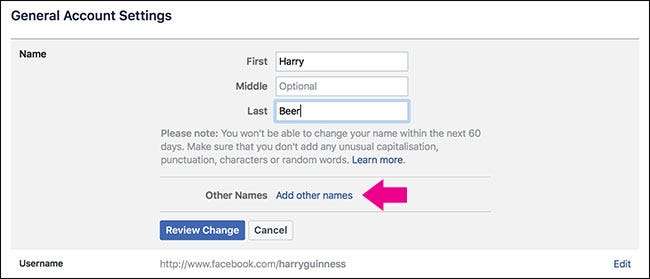
Cliquez sur "Ajouter un pseudo, un nom de naissance…"
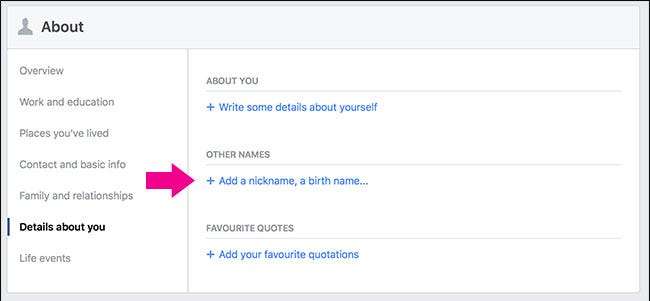
… Et sélectionnez le type de nom que vous souhaitez ajouter dans la liste déroulante.
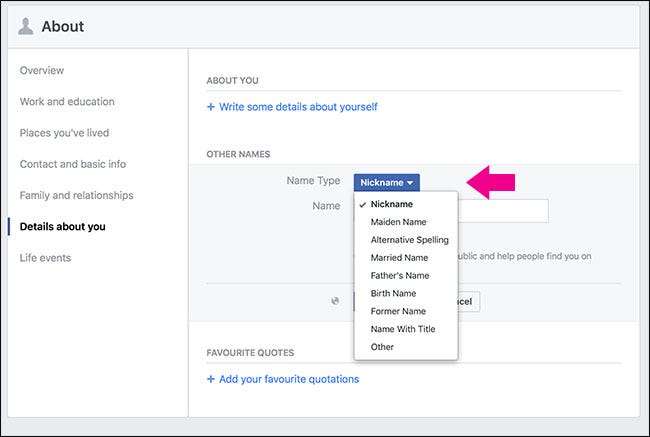
Entrez le nom de votre choix.
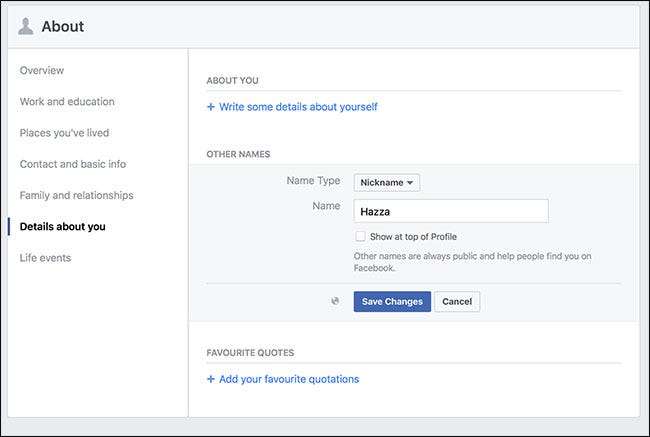
Si vous cochez la case Afficher en haut du profil, le nom que vous choisissez sera affiché entre parenthèses après le nom de votre profil Facebook. Par exemple, avec ce surnom, mon profil Facebook dirait Harry Guinness (Hazza).
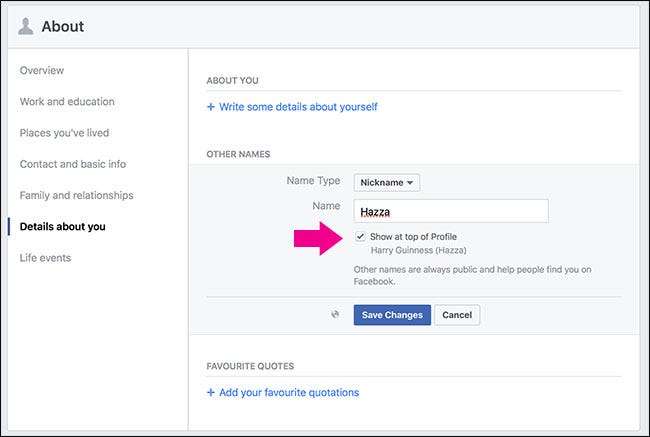
Cliquez sur Enregistrer les modifications et le nouveau nom sera ajouté à votre profil Facebook.







